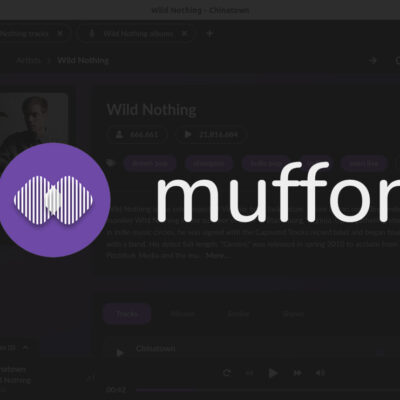Cách để biết người khác chụp màn hình Messenger của bạn hay không?
Chụp màn hình Messenger có bị phát hiện không? Hiện nay Facebook đã cập nhật tính năng bảo mật mới, nếu ai đó chụp ảnh màn hình, bạn sẽ ngay lập tức nhận được thông báo rằng “Tên người đó” đã chụp ảnh màn hình trên điện thoại hoặc máy tính. Vậy cách để biết người khác chụp màn hình Messenger như thế nào? Cách bật thông báo chụp màn hình trên Messenger có khó không? Hãy theo dõi ngay bài viết này nhé.
Cách để biết người khác chụp màn hình Messenger
Tính năng này chỉ hiển thị khi bạn bật tính năng cuộc hội thoại bí mật, nhưng có nhiều nguồn thông tin rằng sắp tới Meta cũng sẽ cập nhật để bật thông báo chụp màn hình Messenger cho những cuộc hội thoại bình thường. Nếu tính năng này được cập nhật, mình sẽ hướng dẫn chi tiết sau nhé.
Cách để biết người khác chụp màn hình Messenger bạn làm như sau:
Bước 1: Mở cuộc hội thoại bất kỳ và bật tính năng đi đến cuộc trò chuyện bí mật lên.
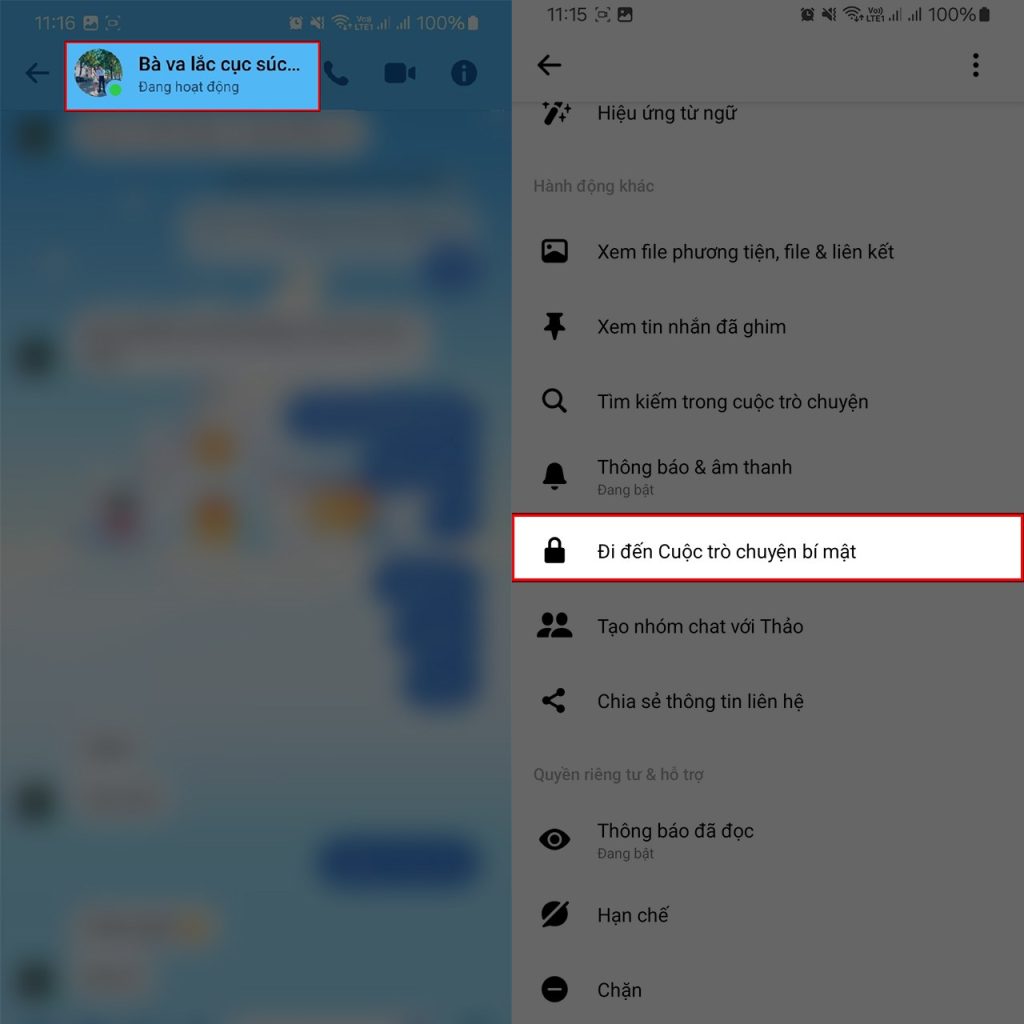
Ngay lập tức bạn sẽ được dẫn đến một hội thoại bí mật riêng của 2 tài khoản. Cuộc hội thoại này sẽ tách biệt với cuộc trò chuyện ban đầu của bạn. Tất cả nội dung bạn gửi trong đây đều được mã hóa đặc biệt bằng tính năng mã hóa đầu cuối của Messenger.
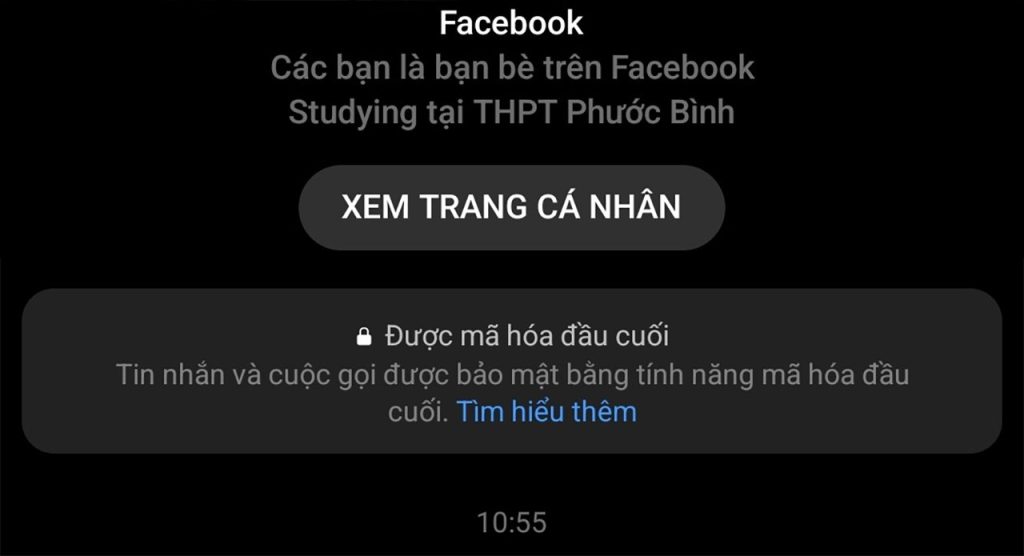
Bước 2: Bạn có thể nhấn vào biểu tượng chữ i bên góc phải trên cùng của cuộc trò chuyện hoặc nhấn vào ảnh đại diện của bạn mình trong cuộc trò chuyện > Bật tính năng Tin nhắn tự hủy lên > Chọn vào mục 24h để có thể biết người khác chụp màn hình Messenger cũng như bật thông báo chụp màn hình trên Messenger lên nhé.
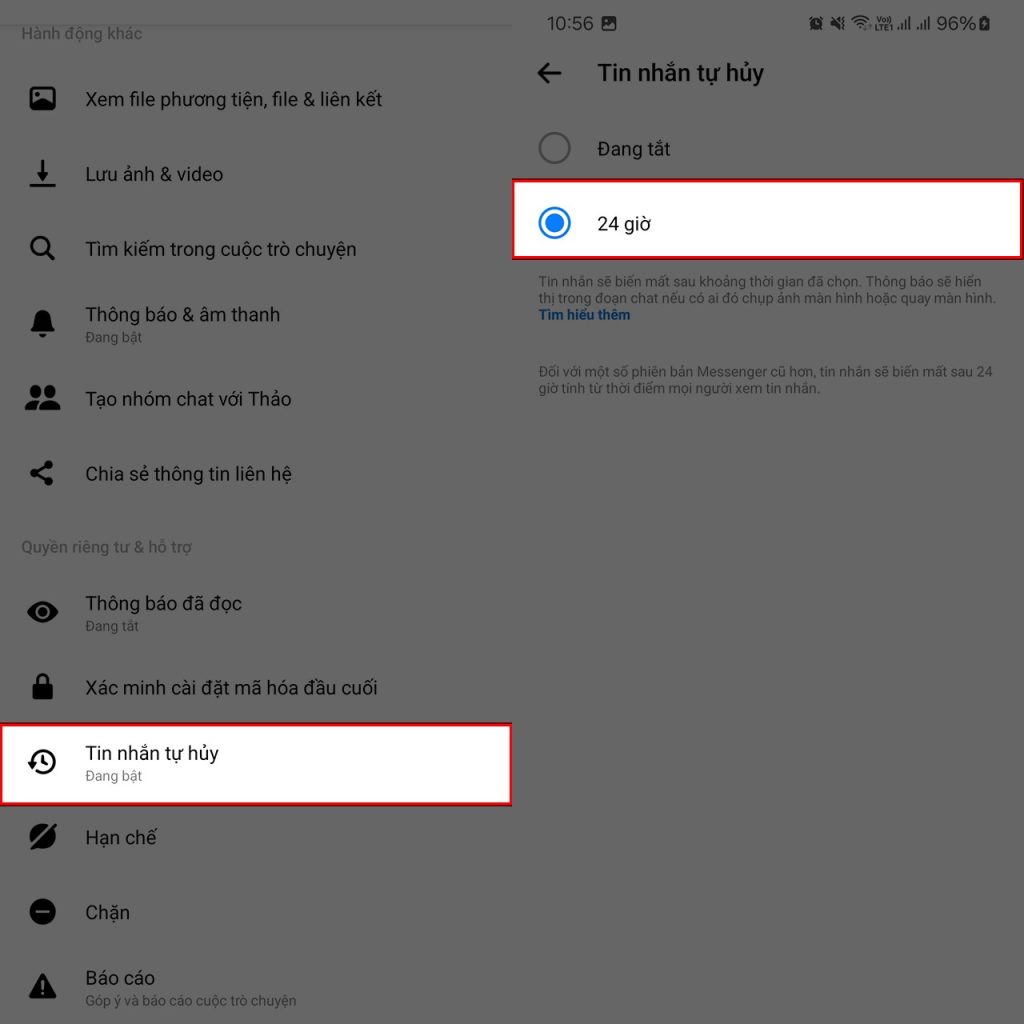
Sau khi bật tính năng này lên, tin nhắn sẽ biến mất sau khoảng thời gian đã chọn. Đồng thời nếu có ai đó quay màn hình hoặc chụp ảnh màn hình, Messenger cũng sẽ hiển thị thông báo ngay trong cuộc hội thoại.
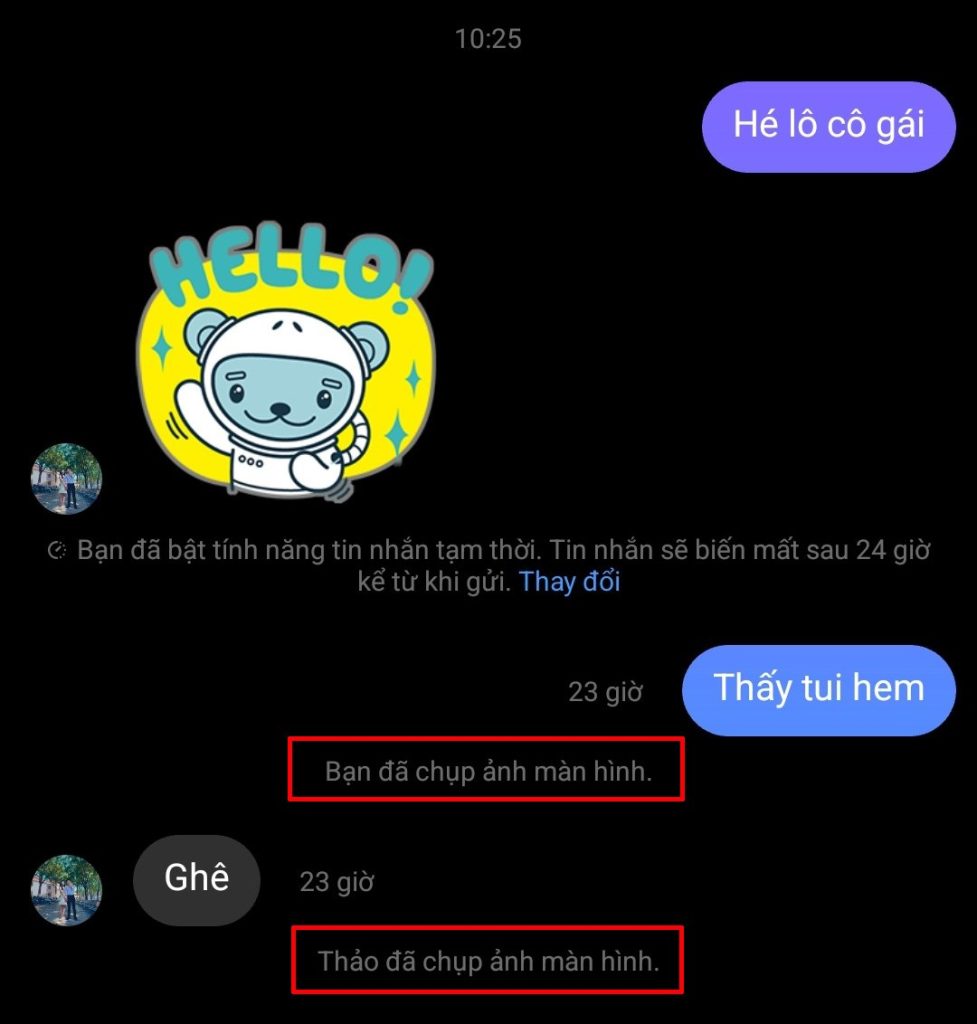
Trên đây là cách bật thông báo chụp màn hình trên Messenger cũng như cách để biết người khác chụp màn hình Messenger của mình hay không. Cảm ơn bạn đã theo dõi bài viết. Hy vọng rằng bạn thích nó, nếu thấy hữu ích hãy chia sẻ cho bạn bè của mình nhé.
Chia sẻ: Nguyễn Thị Như Phượng